Vedere dove sono i segnalibri (Microsoft Word)
La funzionalità di segnalibro in Word ha molti usi. Quando inizi a imparare questi usi e crei sempre più segnalibri, può essere difficile ricordare dove si trovano i segnalibri nei tuoi documenti. Sebbene sia possibile passare facilmente da un segnalibro all’altro, a volte è più semplice vedere a colpo d’occhio dove si trovano i propri segnalibri. Word rende tutto più semplice seguendo questi passaggi:
-
Visualizza la finestra di dialogo Opzioni di Word. (In Word 2007, fare clic sul pulsante Office e quindi su Opzioni di Word. In Word 2010 o una versione successiva, visualizzare la scheda File della barra multifunzione e quindi fare clic su Opzioni.)
-
Fare clic su Avanzate sul lato sinistro della finestra di dialogo.
-
Scorri verso il basso fino a visualizzare la sezione Mostra contenuto documento. (Vedi figura 1.)
-
Assicurati che la casella di controllo Mostra segnalibri sia selezionata.
-
Fare clic su OK.
Ora vedrai piccole parentesi grigie attorno a parole o frasi che sono contrassegnate. Se vedi una piccola trave grigia nel tuo testo, significa che c’è un segnalibro impostato in quella singola posizione, piuttosto che una parola o una frase specificata. (Vedi figura 2.)
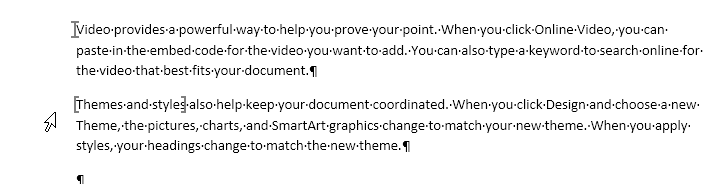
Figura 2. Staffa segnalibro e indicatori I-beam.
Questi segni vengono visualizzati solo sullo schermo; non vengono stampati con il documento. Se si invertono i passaggi precedenti, gli indicatori dei segnalibri vengono rimossi dallo schermo.
Nota che questa tecnica ti consente di vedere i segnalibri che aggiungi esplicitamente a un documento. Word utilizza i segnalibri internamente per alcuni scopi; questi tipi di segnalibri non vengono visualizzati attivando l’impostazione Mostra segnalibri.
WordTips è la tua fonte di formazione economica su Microsoft Word.
(Microsoft Word è il software di elaborazione testi più popolare al mondo). Questo suggerimento (9190) si applica a Microsoft Word 2007, 2010, 2013, 2016, 2019 e Word in Office 365. Puoi trovare una versione di questo suggerimento per vecchia interfaccia del menu di Word qui: